Si vous ne souhaitez pas suivre les dernières recherches tendances sur Google, vous avez la possibilité de désactiver cette fonctionnalité. Cependant, de nombreux utilisateurs signalent que cette option ne fonctionne pas comme prévu. Voici un guide détaillé pour vous aider à résoudre ce problème.
Comment supprimer les recherches Google Trending ?
Avant de procéder aux étapes détaillées, il est conseillé de redémarrer votre appareil et de vérifier si les recherches de tendance s'affichent encore.
- Ouvrez un nouvel onglet en mode navigation privée, allez sur google.com et cliquez sur Paramètres.
- Sélectionnez ensuite Paramètres de recherche.
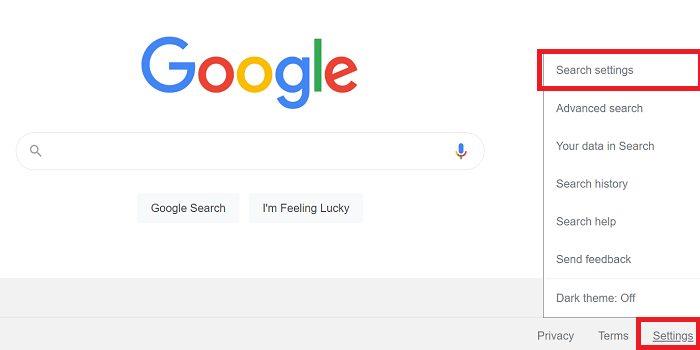
- Accédez à Saisie semi-automatique avec les recherches tendances.
- Cliquez sur Ne pas afficher les recherches populaires.
-
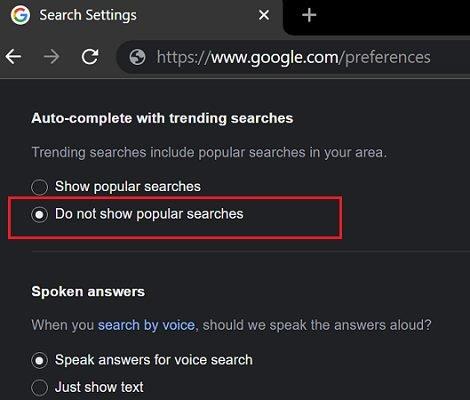
Redémarrez votre navigateur.
Pour les utilisateurs Android et iOS :
Rendez-vous sur google.com. Ensuite, accédez à Plus d'options (les trois lignes) et puis Paramètres. Puis, sélectionnez Saisie semi-automatique avec les recherches de tendances et appuyez sur Ne pas afficher les recherches populaires. Enfin, redémarrez votre navigateur.
Bloquer les cookies de recherche
Saisissez chrome://settings/syncSetup?search=autocomplete+searches+and+urls dans la barre d'adresse pour ouvrir les paramètres de recherche. Désactivez l'envoi de cookies et de recherches vers votre moteur de recherche par défaut.
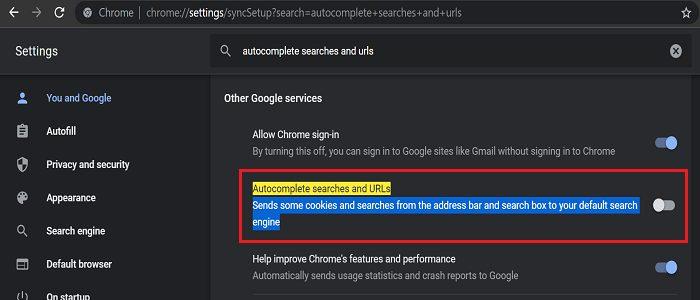
Après cela, redémarrez votre navigateur et vérifiez les résultats. Si des recherches tendance apparaissent encore, essayez de désactiver Omnibox Trending Zero Prefix Suggestions en ouvrant chrome://flags et en désactivant cette fonctionnalité.
Vider votre cache et mettre à jour Chrome
- Cliquez sur Plus d'options (les trois points), puis sur Aide.
- Cliquez sur À propos de Google Chrome pour vérifier les mises à jour.
- Ensuite, allez dans Historique et sélectionnez Effacer les données de navigation.
- Sélectionnez Tout le temps dans le menu déroulant Plage de temps.
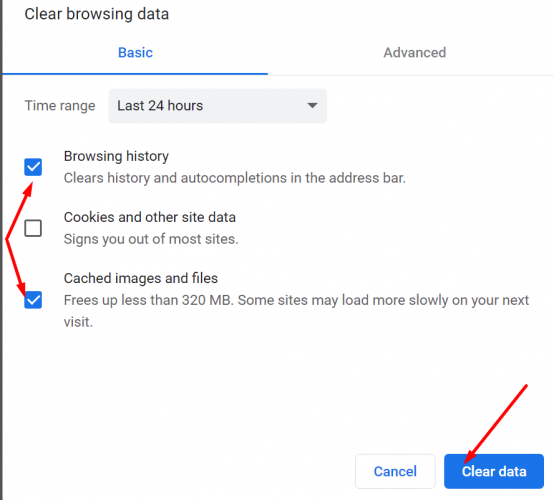
Réinitialiser Chrome
Avez-vous toujours des soucis ? Rendez-vous dans Paramètres, cliquez sur Avancé, puis sélectionnez Réinitialiser et nettoyer et cliquez sur Restaurer les paramètres à leurs valeurs par défaut d'origine.
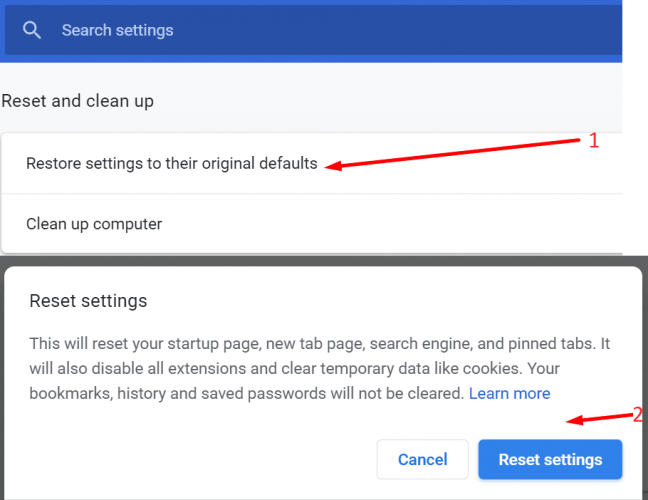
Dernier recours
Si rien ne fonctionne, envisagez de désinstaller et réinstaller Chrome ou de passer à un autre navigateur.
Conclusion
Si les recherches de tendances persistent malgré vos tentatives, fermez le navigateur, déconnectez-vous et redémarrez votre appareil. N’oubliez pas de bloquer les cookies, vider votre cache et mettre à jour Chrome. Si le problème subsiste, une réinitialisation ou un changement de navigateur pourrait être nécessaire.
Avez-vous pu résoudre votre problème avec l'une des méthodes ci-dessus ? Partagez vos expériences et vos solutions dans les commentaires ci-dessous.


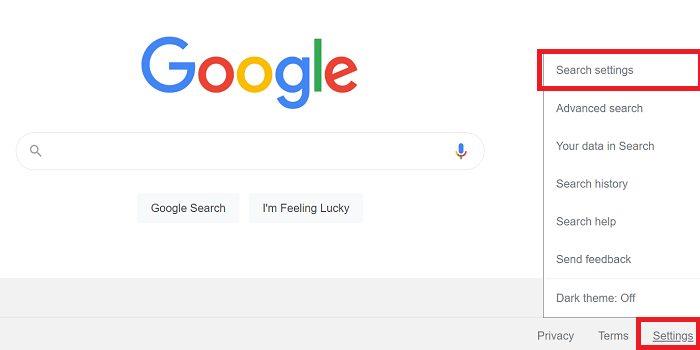
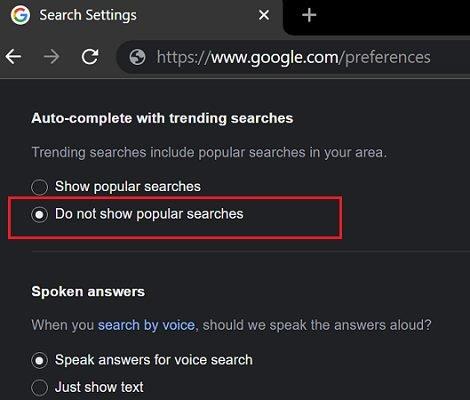
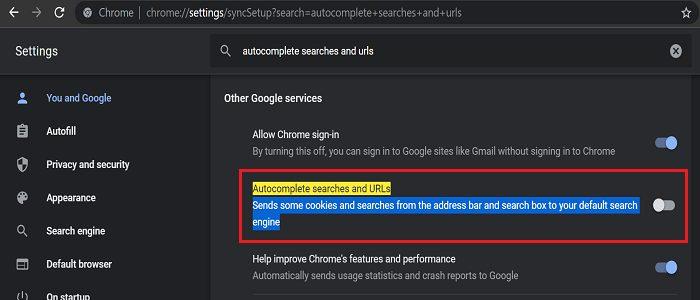
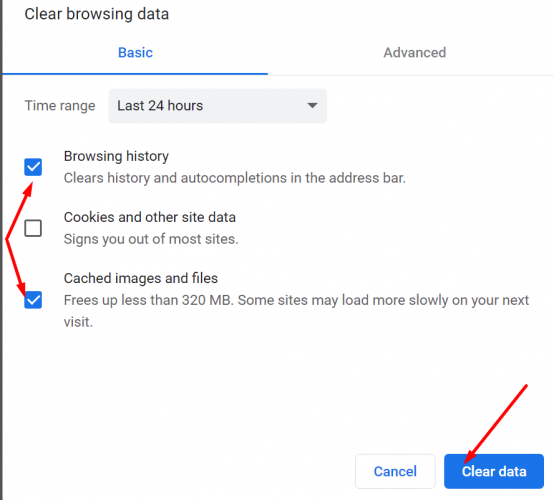
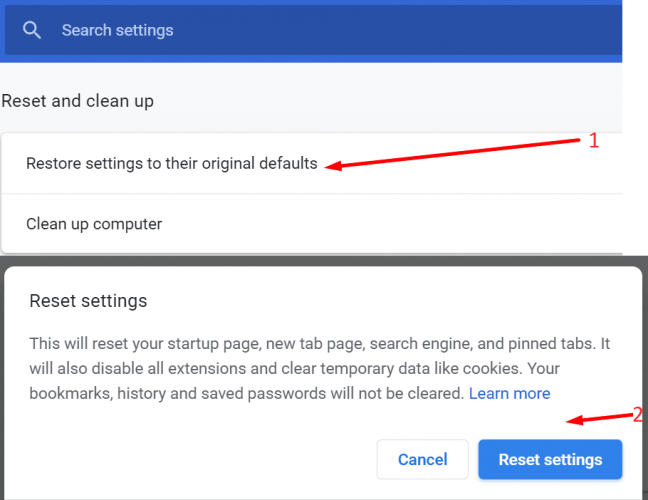




























Minh Châu -
Wow, merci pour cet article! Je pensais que j'étais la seule à me sentir ainsi. C'est tellement bien d'avoir une telle discussion ici
Hưng NH -
Franchement, Google pourrait être plus transparent sur ce type de fonctionnalités. Le manque de contrôle est frustrant
Coco Paris -
Je pense qu'il serait utile d'inclure une option "ne plus afficher les recherches de tendances". Vous ne trouvez pas cela utile
Tùng H. -
Je suis curieux de savoir si cela affecte le référencement des sites web. Quelqu'un a-t-il des informations à ce sujet
Phúc IT -
C’est vraiment frustrant! L'option pour désactiver cette fonctionnalité devrait être beaucoup plus accessible. Merci pour la mise en lumière
Mai Lien -
Quelqu'un a-t-il déjà demandé à Google pourquoi cela ne peut pas être désactivé? Il serai intéressant de recevoir une réponse.
Trúc Nhi -
Le sujet est vraiment pertinent! Parfois, j'ai l'impression que Google sait trop de choses sur moi. Résultat: ces recherches de tendances deviennent dérangeantes
Ngọc Hân -
J'ai aussi eu le même problème. Cela prend trop de temps de faire des recherches sans ces tendances. Pourquoi ne pas nous laisser les gérer?
Bé Xinh -
Franchement, Google devrait nous donner plus de contrôle sur nos paramètres. Ce n'est pas normal de ne pas pouvoir désactiver les recherches de tendances.
Thiên Vũ -
Et pourtant, j'aime Google mais parfois ces tendances sont juste trop. J'encourage vraiment d'autres personnes à partager leurs expériences!
Miko le chat -
LOL, enfin un article qui parle de ce sujet! J’étais sur le point de perdre mon calme avec ces recherches de tendances.
Huyền Lizzie -
C'est fou! Ces algorithmes de Google sont censés nous aider, mais ils finissent par compliquer les choses. J'espère que l’équipe Google va se pencher là-dessus
Hương Đà Nẵng -
J'ai trouvé une solution partielle: utiliser le mode incognito pour éviter ces tendances, mais c'est un peu lourd. Quelqu'un a d'autres propositions
Trâm Lê -
C'est beau d'avoir une communauté qui partage des expériences similaires! Merci pour vos témoignages à tous, ça fait plaisir
Thanh Nhàn -
Je pense que la fonctionnalité "recherche de tendances" pourrait être utile, mais pas comme ça. Il faut un meilleur équilibre.
Thùy Linh -
Je suis totalement d'accord! Ces recherches de tendances sur Google peuvent parfois être assez envahissantes. J'aimerais pouvoir les désactiver facilement
Giang Anh -
C’est vrai que ça peut être marrant parfois, mais ça peut aussi devenir agaçant. J'aimerais pouvoir choisir ce que je veux voir
Duy Sinh 6789 -
C'est ennuyeux de ne pas pouvoir contrôler ces fonctionnalités de Google. Quelqu'un a-t-il déjà essayé d'utiliser un autre moteur de recherche pour ça?
Hải Đăng -
Bravo pour cet article! Ils devraient vraiment nous laisser désactiver ces options si cela nous embête
Phương Ngọc -
C'est peut-être un moyen pour Google d'améliorer ses services, mais cela devrait être opt-in, pas obligé
Khanh Ly -
Il me semble que les algorithmes devraient travailler pour nous, pas l'inverse! Qui est d'accord avec moi
Hà Anh -
Je viens de tester la méthode que vous avez proposée et ça a marché! Merci beaucoup, vous êtes un sauveur!
Chí Tâm -
On se demande souvent comment Google choisit ces tendances. Il serait intéressant d'en savoir plus, non?
Lisa W. -
Franchement, c’est compliqué! Parfois, j'ai l'impression que c'est plus un obstacle qu'un atout. Qu'en pensez-vous tous
Quang vn -
Je ne comprends vraiment pas pourquoi ça existe! Parfois, un simple recherche devient une vraie aventure à cause de ces tendances inutiles
Nina la douce -
Il serait peut-être temps que Google revienne à des fonctionnalités plus simples et directes. Qui est avec moi?
Linh mèo -
Merci pour cet article! J'ai toujours voulu savoir comment désactiver les recherches de tendances, mais je n'avais aucune idée... Avez-vous des astuces spécifiques
David L. -
C'est un vrai casse-tête! J'espère que Google va écouter ses utilisateurs et prendre cela en considération
Mèo con -
Moi aussi, je ne trouve pas ça très utile. Parfois, ça pollue mes recherches. J'espère qu'une solution sera bientôt trouvée
Van Huy -
Je crois que cela fait partie de la liberté du choix. Je veux décider ce que je veux voir. Merci pour cet article intéressant